Mit dem Partiturmanager arbeiten
Der Partiturmanager von SmartScore ist eine einzigartige Arbeitsumgebung. In ihm wird die Struktur deiner geöffneten ENF-Dokumente visualisiert. Die einzelnen Elemente einer Partitur werden als "Bausteine" hierarchisch angeordnet: Dokument, Stimmengruppen (sofern vorhanden), Notensysteme bis hin zu polyphonen Stimmen innerhalb eines Notensystems.
Das "Baukastenprinzip" des Partiturmanagers ist denkbar einfach. Mittels Drag-and-Drop, Anordnen und Löschen der einzelnen Partiturelemente kannst du Einzelstimmen extrahieren, Stimmen selbst aus mehreren ENF-Dokumenten wieder zu einer Partitur zusammenführen, aus einem Chorsatz (SA/TB) z. B. eine S/A/T/B-Partitur erstellen, Systeme löschen und vieles mehr. Die Anwendungsmöglichkeiten sind nahezu grenzenlos.

Wie du dahin kommst …
Den Partiturmanager öffnen …
Elemente ("Bausteine") stehen jeweils in einer Beziehung zu einem übergeordneten Element. Diese Beziehungen werden im Partiturmanager durch Verbindungslinien zwischen den einzelnen Elementen kenntlich gemacht.
Durch Klicken und Ziehen ist es möglich, einzelne Elemente einem anderen übergeordneten Element zuzuweisen.
Achte darauf, dass dieses Ankreuzfeld im unteren Bereich des Partiturmanager-Fensters angewählt ist. Nur wenn dies der Fall ist, werden polyphone Stimmen in der rechten Spalte des Managers angezeigt.
Mit der Taste Partitur erstellen wird ein neues ENF-Dokument auf Basis dessen, was im Partiturmanager angezeigt wird, erstellt.
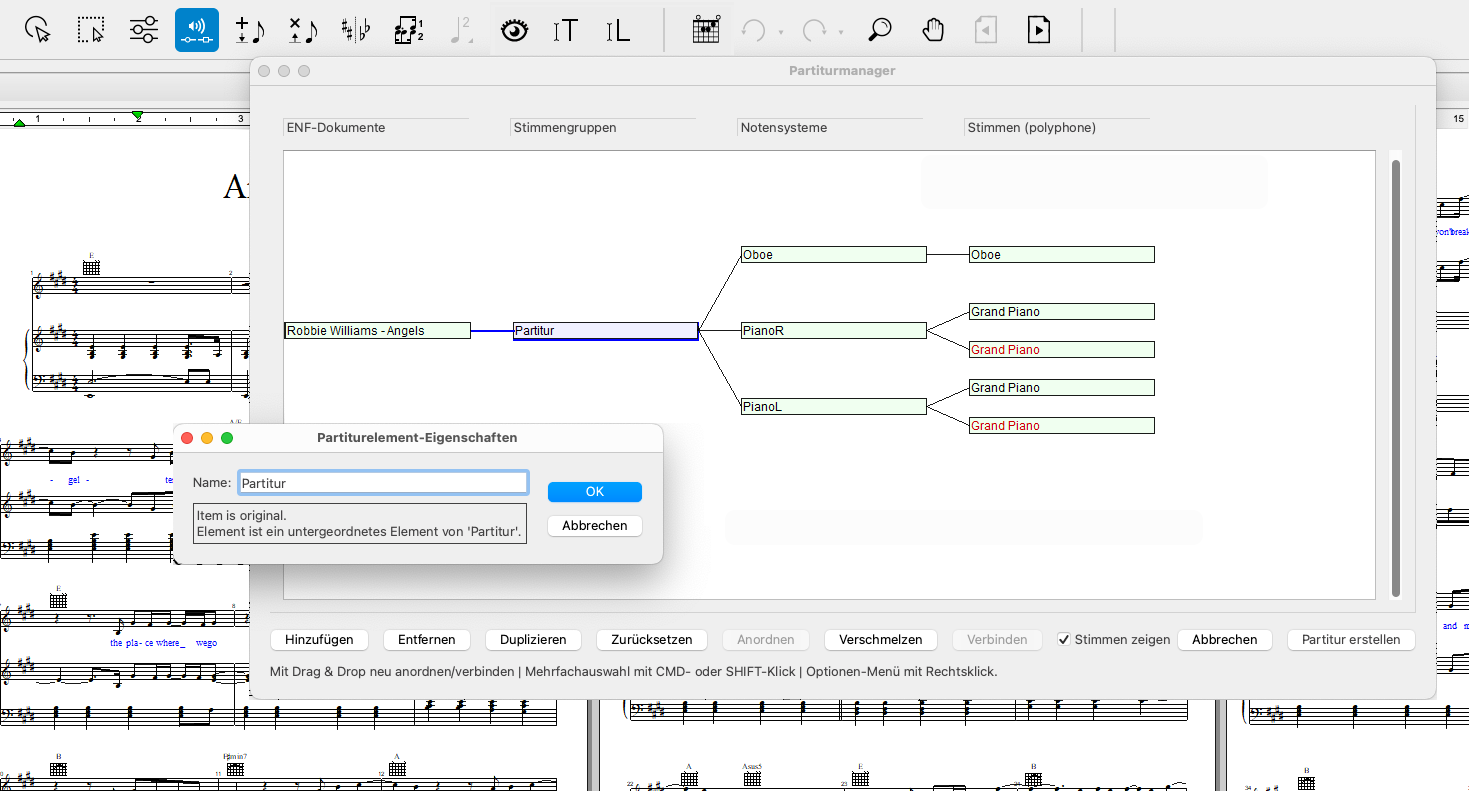
Elemente ("Bausteine") stehen jeweils in einer Beziehung zu einem übergeordneten Element. Diese Beziehungen werden im Partiturmanager durch Verbindungslinien zwischen den einzelnen Elementen kenntlich gemacht.
Durch Klicken und Ziehen ist es möglich, einzelne Elemente einem anderen übergeordneten Element zuzuweisen.
Achte darauf, dass dieses Ankreuzfeld im unteren Bereich des Partiturmanager-Fensters angewählt ist. Nur wenn dies der Fall ist, werden polyphone Stimmen in der rechten Spalte des Managers angezeigt.
Mit der Taste Partitur erstellen wird ein neues ENF-Dokument auf Basis dessen, was im Partiturmanager angezeigt wird, erstellt.
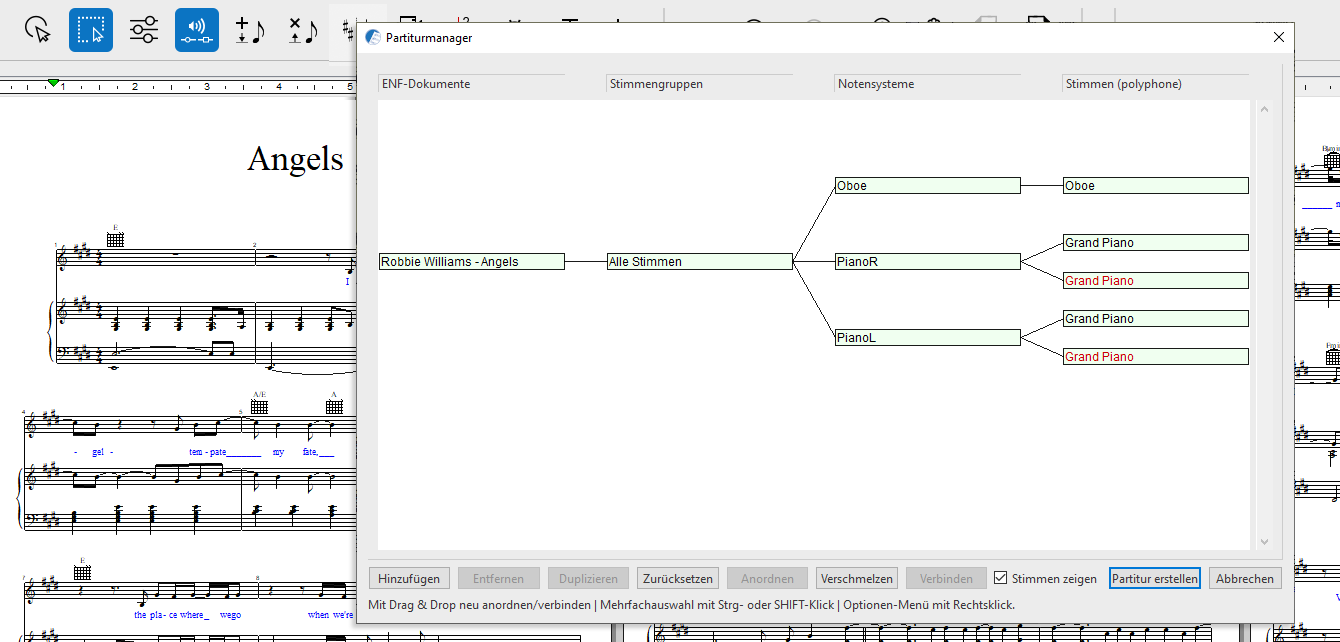
Durch Klicken und Ziehen ist es nun möglich, einzelne Elemente einem anderen übergeordneten Element zuzuweisen. Vereinfacht gesagt kann also ein Notensystem einem anderen ENF-Dokument zugeordnet werden. Sind mehrere ENF-Dokumente gleichzeitig in SmartScore geöffnet, so ist dies auch dokumentübergreifend möglich. Das eröffnet interessante Optionen. So können mithilfe des Partiturmanagers z. B. mehrere gescannte oder importierte und erkannte Einzelstimmendokumente wieder zu einer Partitur zusammengeführt werden.
Bei allen Bearbeitungen, die du im Partiturmanager durchführst, steht am Ende immer ein neues Dokument (Taste "Partitur erstellen"). Das Original-ENF-Dokument bleibt also stets unverändert.
INFO …
Wenn du gleichzeitig mehrere SmartScore-ENF-Dokumente geöffnet hast, werden auch alle Dokumente im Partiturmanager angezeigt. Das ermöglicht es dir sogar, Elemente dokumentübergreifend zu verbinden, so dass eine komplett neue Dokumentstruktur entsteht.
Mit dem Partiturmanager arbeiten
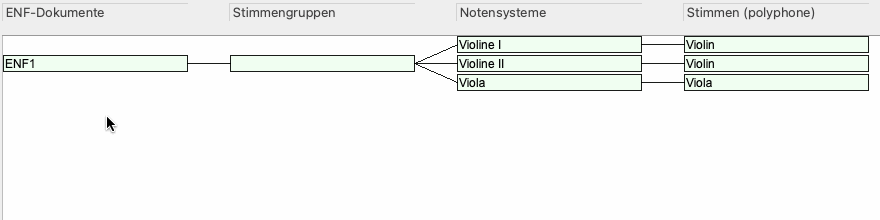
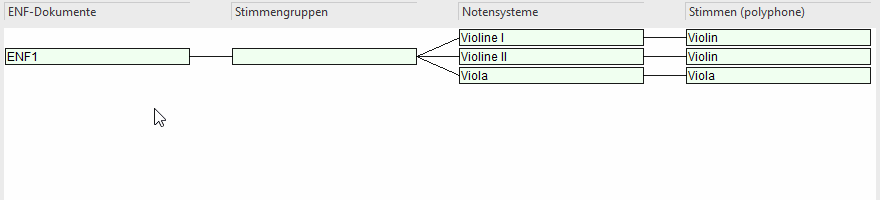
Das muss man zu (polyphonen) Stimmen wissen …
Polyphone Stimmen können innerhalb des Partiturmanagers nur NEUEN Notensystem-Elementen neu zugeordnet werden. Eine polyphone Stimme mit einem bereits vorhandenen Notensystem-Element zu verbinden, ist (logischerweise) nicht möglich. Siehe auch: Weitere Partiturmanager-Anwendungsbeispiele